罗技MX Master 2S旗舰鼠标面向高效能用户和大师级玩家,作为一款高端鼠标,它有着出色的性能,安装罗技MX Master 2S驱动后,一只鼠标即可无缝控制三台电脑,并轻松实现电脑间内容的复制粘贴,现在就来下载体验吧!

罗技master 2s旗舰鼠标采用了最新的激光跟踪技术,几乎可以在任何表面上使用,独有的优联技术,允许你在最多三台电脑上无缝切换,速度适应滚轮可从逐击滚动向超快滚动自动切换,可以说是非常出色的鼠标,想必你一定会喜欢。
罗技MX Master 2S驱动特色说明
1、帮助用户对鼠标进行设置
2、让用户可以更好的使用鼠标
3、能够解决所有的异常问题
罗技MX Master 2S怎么连接电脑
1、其实这个鼠标,还有可以使用无线的,里面是有接收器的,如果使用接收器直接插到USB口就可以使用。

2、如果是用蓝牙模式的话,我们就会需要先把鼠标的开关键打开,然后点有蓝牙标志的按钮。

3、让鼠标开启蓝牙搜索的模式,这个时候识别灯会闪烁,就开始搜索电脑的蓝牙接收了。

4、我们需要点一下电脑的windows键,在主菜单中,找到“设置”,进入设置菜单。
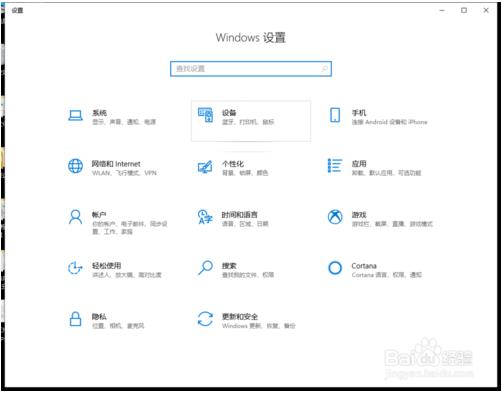
5、这时候,我们看到“设备”,点一下,我们进入蓝牙的设置模式里面,目前我连接的有一个蓝牙键盘。
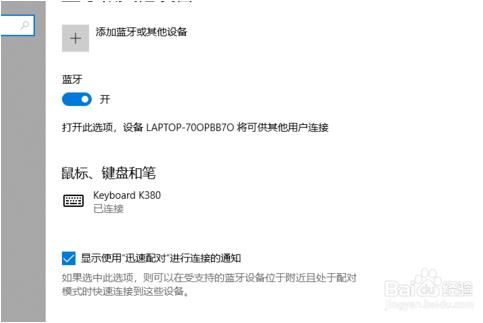
6、点一下最上面的“添加蓝牙或其他设备”,第一个“蓝牙”,就能搜索到周围支持蓝牙的设备。
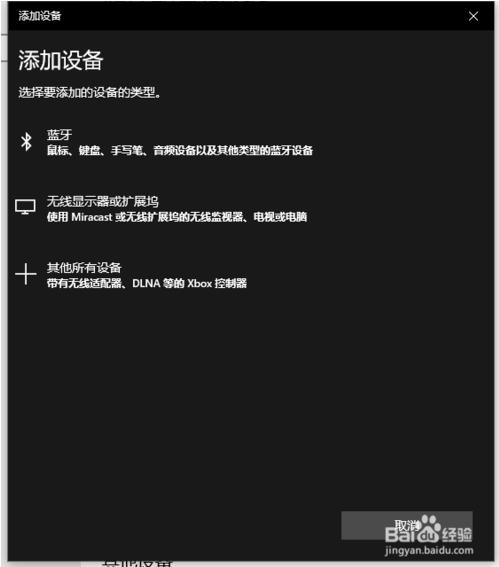
7、我们点一下“罗技的鼠标”,对应的英文表示,稍等就能看到提示“已准备就绪”。这时候,动动鼠标,能动就好了。

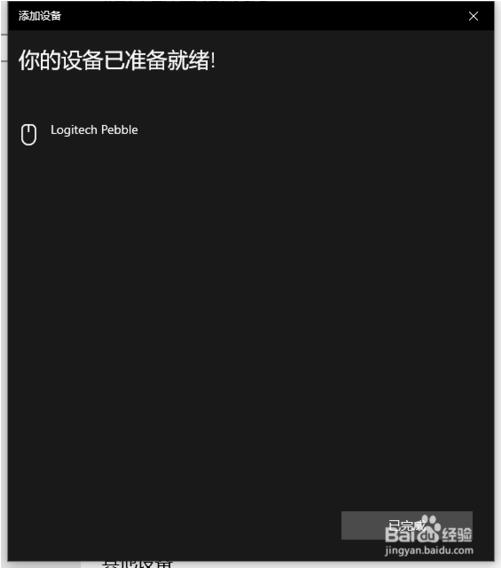
罗技mxmaster2s重置方法
长按底部切换设备的按钮,直到快速闪烁,就重置了!
- 雷柏v100鼠标驱动下载 v1.0.3 官方版5.2MB
- 达尔优EM922游戏鼠标驱动下载 官方版10.5MB
- 达尔优EH726耳机驱动下载 官方版125MB
- 雷柏9060无线键鼠驱动下载 v1.7 官方版6.9MB
- 雷柏v6升级版键盘驱动下载 v1.0 官方版4.6MB
- 雷柏V500键盘驱动下载 v1.0.3 官方版2.9MB
- 雷柏v30无线游戏手柄驱动下载 v1.1 官方版10.5MB




















